- თქვენს PC- ზე VPN კავშირის დაყენება ნამცხვრის ნაჭერია, მაგრამ ამ კავშირის გაზიარება შეიძლება რთული იყოს.
- თქვენი კომპიუტერის შესაძლებლობებიდან გამომდინარე შეიძლება დაგჭირდეთ ორმაგი Ethernet ადაპტერის შეძენა.
- VPN შეგიძლიათ გააზიაროთ თქვენს როუტერზე ინსტალაციით, ისე რომ ოჯახის ყველა მოწყობილობა შეძლოს.
- VPN ცხელ წერტილთან ერთად VPN კავშირის გამოყენება გაცილებით მარტივი გზაა.
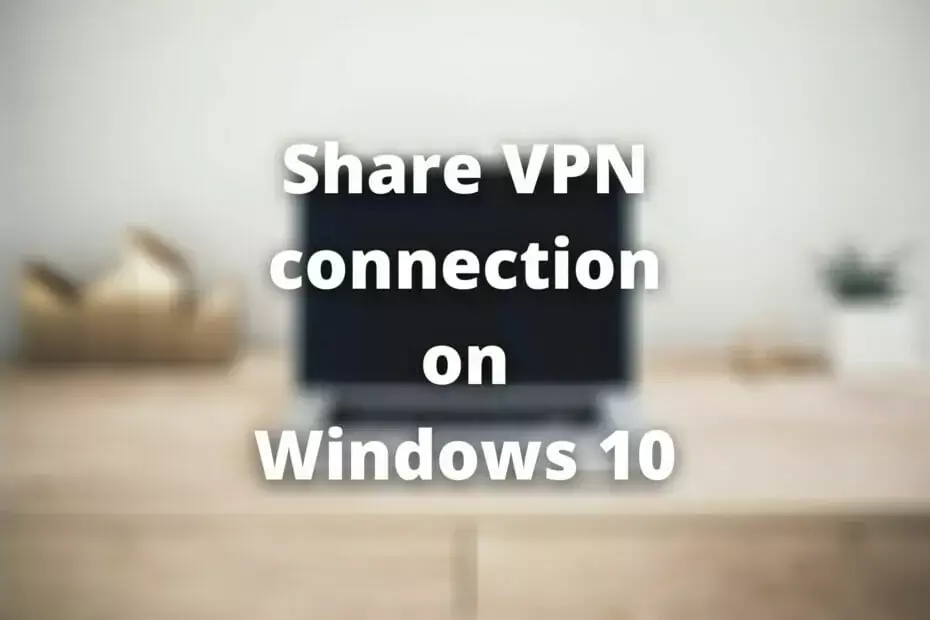
რომელსაც აქვს VPN თქვენს კომპიუტერში დიდი მნიშვნელობა აქვს თქვენს კონფიდენციალურობასა და კავშირის უსაფრთხოებას.
მაგრამ იცოდით, რომ თქვენი VPN კავშირის გაზიარება შეგიძლიათ იმავე ქსელში არსებულ სხვა კომპიუტერებთან?
თქვენ ალბათ გქონდათ ჩახლეჩილი, რადგან ჩვენს მეგზურს დაეშვით.
ჩვენ აქ ვართ არა მხოლოდ იმის დასადასტურებლად, რომ VPN კავშირი არის გაზიარებული, არამედ ასევე გასწავლით თუ როგორ უნდა გააკეთოთ ეს თქვენი მინიმალური ძალისხმევით ვინდოუსი 10 ლეპტოპი, სამუშაო მაგიდა ან ტაბლეტი.
ჩვენ გირჩევთ 5 საუკეთესო VPN- ს
 |
59% -იანი ფასდაკლებით შესაძლებელია ორწლიანი გეგმები |  შეამოწმეთ შეთავაზება! შეამოწმეთ შეთავაზება! |
 |
79% ფასდაკლებით + 2 უფასო თვე |
 შეამოწმეთ შეთავაზება! შეამოწმეთ შეთავაზება! |
 |
85% ფასდაკლებით! მხოლოდ 1,99 $ თვეში 15 თვის გეგმა |
 შეამოწმეთ შეთავაზება! შეამოწმეთ შეთავაზება! |
 |
83% ფასდაკლებით (2,21 $ / თვე) + 3 უფასო თვე |
 შეამოწმეთ შეთავაზება! შეამოწმეთ შეთავაზება! |
 |
76% (2.83$) 2 წლის გეგმაზე |
 შეამოწმეთ შეთავაზება! შეამოწმეთ შეთავაზება! |
როგორ შემიძლია VPN კავშირის გაზიარება?
დააინსტალირეთ VPN თქვენს როუტერზე

- დარწმუნდით თქვენი როუტერი მხარს უჭერს VPN კლიენტს რეჟიმი
- შეიძინეთ პრემიუმ VPN გეგმა (ჩვენ გირჩევთ პირად ინტერნეტზე წვდომას)
- გადადით PIA- ს ვებსაიტზე
- შედით თქვენს ანგარიშზე
- წვდომა გადმოწერები განყოფილება

- დააჭირეთ ღილაკს გადადით OpenVPN გენერატორზე ჰიპერბმულის
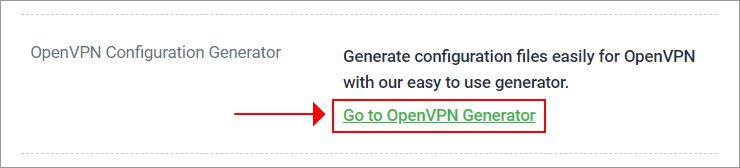
- აირჩიეთ უახლესი OpenVPN ვერსია
- აირჩიეთ ვინდოუსი პლატფორმა
- დააწკაპუნეთ თქვენთვის სასურველი რეგიონისთვის
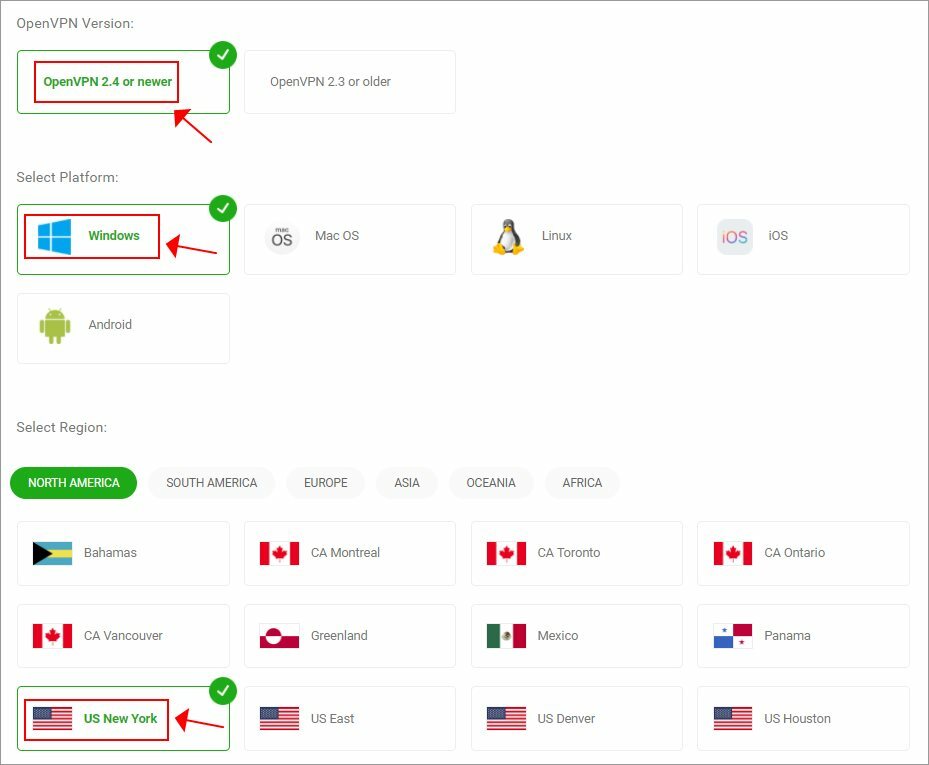
- აირჩიეთ რეკომენდებული UDP პორტი
- დააჭირეთ ღილაკს Გენერირება ღილაკი
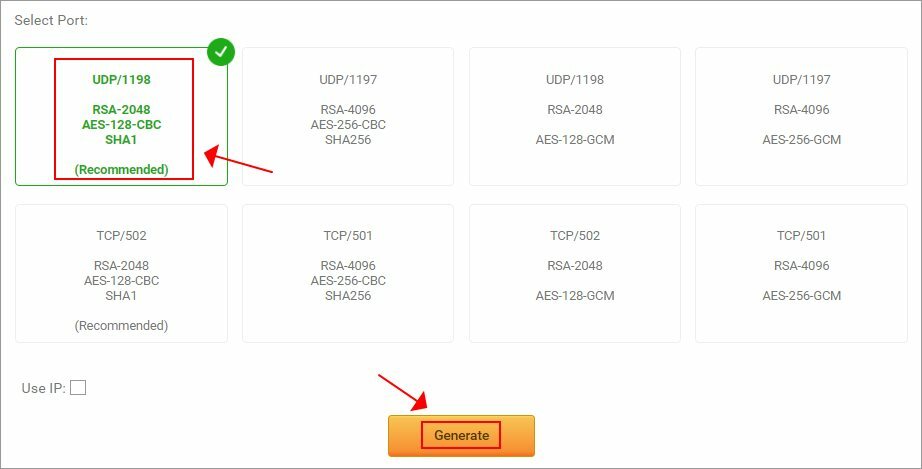
- შედით თქვენი როუტერის ადმინისტრატორულ პანელში (სტანდარტული მისამართია http://192.168.0.1)
- VPN კლიენტის არეალის იდენტიფიცირება
- ატვირთეთ OVPN ფაილი, რომელიც გენერირებული გაქვთ თქვენი VPN ვებსაიტიდან
- დააკავშირეთ თქვენი მოწყობილობები თქვენს VPN ჩართულ როუტერთან
- ისიამოვნეთ VPN კავშირის გაზიარებით
გამოყენებით ა როუტერი არის VPN კავშირის გაზიარების ყველაზე გავრცელებული გზა, რადგან თქვენ არ გჭირდებათ მოწყობილობების კონფიგურაცია.
თქვენ მხოლოდ ერთხელ დააყენეთ და კარგი იქნება წასვლა დიდი ხნის განმავლობაში. თუ არ გადაწყვეტთ აირჩიოთ სხვა რეგიონი, ეს არის ის.
მართალია, ბაზარზე ბევრი როუტერის ბრენდი და მოდელია, ამიტომ ზემოთ მოცემული ნაბიჯები ზოგადი ნაბიჯებია.
ისინი შეიძლება არ იყოს ზუსტი თქვენი როუტერის მოდელისთვის და მათი გამოყენება მხოლოდ სწორი მიმართულებით უნდა გამოიყენოთ.

პირადი ინტერნეტი
ეძებთ შესანიშნავ VPN- ს თქვენს როუტერზე დასაინსტალირებლად? რატომ არ ცდილობენ PIA?
შექმენით უსადენო უსადენო ქსელი Windows 10-ზე

- დარწმუნდით, რომ თქვენს კომპიუტერს აქვს Ვაი - ფაი შესაძლებლობები
- ჩართეთ თქვენი Wi-Fi კავშირი
- დააჭირეთ ღილაკს Win გასაღები თქვენს კლავიატურაზე
- ტიპი CMD და მარჯვენა ღილაკით დააწკაპუნეთ ბრძანების სტრიქონზე
- აირჩიეთ Ადმინისტრატორის სახელით გაშვება

- ტიპი netsh wlan შოუ მძღოლები და დააჭირეთ Enter- ს
- შეამოწმეთ გამომავალი ტექსტი.
- მასპინძლობს ქსელს: დიახ - ეს ნიშნავს, რომ თქვენს კომპიუტერს შეუძლია შექმნას მასპინძელი ქსელი
- მასპინძელი ქსელი მხარს უჭერს: არა - მასპინძელ ქსელს ვერ შექმნით
- სისტემაში არ არის უსადენო ინტერფეისი - საკმაოდ თვითმარქვია
- შეიტანეთ ეს ბრძანება ბრძანების სტრიქონში:
netsh wlan მითითებულია hostednetwork რეჟიმში = დაუშვას ssid = YourConnectionName გასაღები = პაროლი- დარწმუნდით, რომ შეცვალეთ YourConnection სახელი და პაროლი პარამეტრებით თქვენი საკუთარი ინდივიდუალური პარამეტრებით
- ტიპი netsh wlan იწყებს ჰოსტინგის ქსელს ბრძანების სტრიქონში
- გაუშვით თქვენი VPN კლიენტი და დაუკავშირდით უსაფრთხო სერვერს
- მარჯვენა ღილაკით დააჭირეთ თქვენს ღილაკს Საწყისი მენიუ
- აირჩიეთ ქსელური კავშირები მენიუდან

- დააჭირეთ ღილაკს შეცვალეთ ადაპტერის პარამეტრები ღილაკი

- მარჯვენა ღილაკით დააწკაპუნეთ თქვენს VPN კავშირზე და აირჩიეთ თვისებები
- გაემართეთ გაზიარება ჩანართი
- ჩართვა ქსელის სხვა მომხმარებლებს მიეცით საშუალება, დაუკავშირდეთ ამ კომპიუტერის ინტერნეტ – კავშირს პარამეტრი
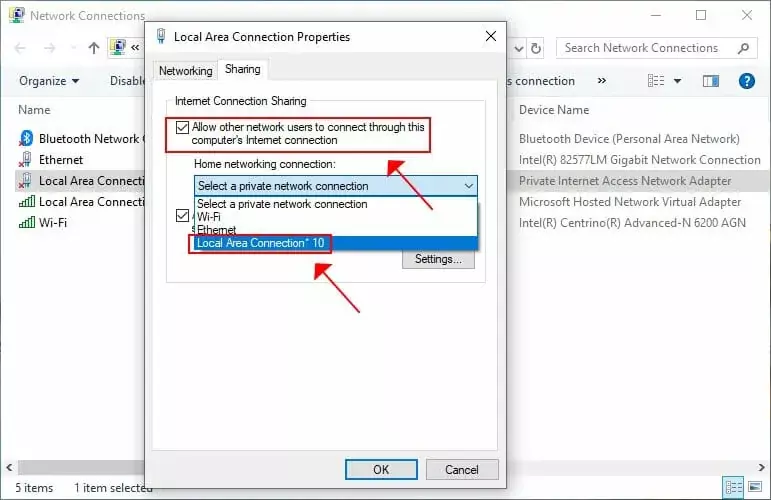
- დააჭირეთ ღილაკს სახლის ქსელთან კავშირი ჩამოსაშლელი მენიუ
- აირჩიეთ თქვენი უსადენო მასპინძელი ქსელის კავშირი
- გადატვირთეთ თქვენი VPN კავშირი (დააჭირეთ მაუსის მარჯვენა ღილაკს + გამორთვა, შემდეგ კი მარჯვენა ღილაკით + ჩართვა)
ეს ყველაფერი თქვენ უნდა გააკეთოთ, რომ გააზიაროთ საერთო VPN კავშირი თქვენს კომპიუტერზე Wi-Fi– ს გამოყენებით.
ვეთანხმებით, რომ ბევრი ნაბიჯი არსებობს და ამ მეთოდმა შეიძლება თავის ტკივილი შეგიქმნათ.
ამიტომ გირჩევთ გამოიყენოთ ა ცხელი წერტილების შემქმნელის ინსტრუმენტი შეცვალოს ამ მეთოდის მე-3-9 ნაბიჯები.
ამასთან, გაითვალისწინეთ, რომ დანარჩენი ნაბიჯები იგივე რჩება.
გამოიყენეთ Windows 10-ის ICS (სადენიანი რეჟიმი)

- დარწმუნდით, რომ თქვენს კომპიუტერს აქვს ორმაგი Ethernet მხარდაჭერა (ან შეიძინეთ ორმაგი Ethernet ადაპტერი)
- დაუკავშირეთ სხვა მოწყობილობა თქვენს კომპიუტერს Ethernet კაბელის გამოყენებით
- გაუშვით თქვენი VPN კლიენტი და დაუკავშირდით სერვერს
- მარჯვენა ღილაკით დააჭირეთ თქვენს ღილაკს დაწყება მენიუ და აირჩიეთ ქსელური კავშირები
- დააჭირეთ ღილაკს შეცვალეთ ადაპტერის პარამეტრები ღილაკი
- დააჭირეთ მარჯვენა ღილაკს თქვენს აქტიურ VPN კავშირს და აირჩიეთ Თვისებები
- გაემართეთ გაზიარება ჩანართი
- დააჭირეთ ღილაკს ქსელის სხვა მომხმარებლებს მიეცით საშუალება, დაუკავშირდეთ ამ კომპიუტერის ინტერნეტ – კავშირს ველი
- Გააღე საშინაო ქსელის კავშირი ჩამოსაშლელი მენიუ
- შეარჩიეთ თქვენი ნაგულისხმევი ინტერნეტ კავშირი (ის, რაც თქვენს კომპიუტერს ინტერნეტს აძლევს)
- დააჭირეთ ღილაკს კარგი ღილაკი
- მარჯვენა ღილაკით დააწკაპუნეთ თქვენს სტანდარტულ Ethernet კავშირზე
- აირჩიეთ გამორთვა
- კიდევ ერთხელ დააწკაპუნეთ იმავე კავშირზე მარჯვენა ღილაკით და აირჩიეთ ჩართვა
ეს მხოლოდ თქვენ გჭირდებათ. ეს მეთოდი ცოტა უფრო რთულია, რადგან იგი გულისხმობს კომპიუტერის ორმაგ Ethernet მხარდაჭერას.
აღარაფერი ვთქვათ, რომ ეს ზღუდავს თქვენს VPN გაზიარების შესაძლებლობებს მხოლოდ ერთი სხვა მოწყობილობით.
თუ განიცდი Ethernet პრობლემები თქვენს Windows 10 კომპიუტერზე, გაეცანით პრობლემების აღმოფხვრის ჩვენს სახელმძღვანელოს.
გამოიყენეთ VPN ცხელი წერტილების მახასიათებლებით

- შეიძინეთ ცხელი წერტილებისთვის მზად VPN გამოწერის გეგმა (ჩვენ გირჩევთ Windscribe)
- ჩამოტვირთეთ VPN კლიენტი და დააინსტალირეთ თქვენს კომპიუტერში
- VPN კლიენტის გაშვება
- თქვენი ცხელი წერტილის კონფიგურაცია SSID- ის (Wi-Fi ეკრანის სახელი) და პაროლის შეყვანით
- დაუკავშირდით უსაფრთხო VPN სერვერს
- Ჩართე უსაფრთხო Hotspot თვისება
ეს დაახლოებით ისაა. ახლა შეგიძლიათ დაუკავშირდეთ Windscribe- ის უსაფრთხო ცხელ წერტილს დამატებითი მოწყობილობების გამოყენებით.
ასე რომ, ტექნიკურად, თქვენ უზიარებთ თქვენს VPN კავშირს სხვა მოწყობილობებთან და ეს ისეთივე მარტივია, როგორც ხდება.
ამასთან, უნდა გახსოვდეთ, რომ VPN– ების უმეტესობას აქვს შეზღუდული რაოდენობით მხარდაჭერილი მოწყობილობები.
მეორეს მხრივ, გარკვეული VPN, როგორიცაა Windscribe, საშუალებას გაძლევთ დაუკავშირდეთ შეუზღუდავი რაოდენობის მოწყობილობებს.
დასკვნა
ყველა გასათვალისწინებელია, თუ ოდესმე გიფიქრიათ თქვენი VPN კავშირის გაზიარებაზე, შეგიძლიათ ამის გაკეთება რამდენიმე გზით.
ამასთან, როგორც ზემოთ მოცემული ჩვენი სახელმძღვანელოდან დაინახეთ, ზოგიერთი მეთოდი უფრო შრომატევადია, ვიდრე სხვა.
ჩვენ აღმოვაჩინეთ, რომ Hotspot მხარდაჭერით VPN- ის გამოყენება უმარტივესი მეთოდია, რასაც მოჰყვება თქვენს როუტერზე VPN- ის დაყენება.
შორს, თქვენი Windows 10-ის კონფიგურაცია თქვენი VPN კავშირის გასაზიარებლად (სადენიანი და უსადენო) შეიძლება ცოტა რთული მიღწევა იყოს, განსაკუთრებით ახალბედაებისთვის.
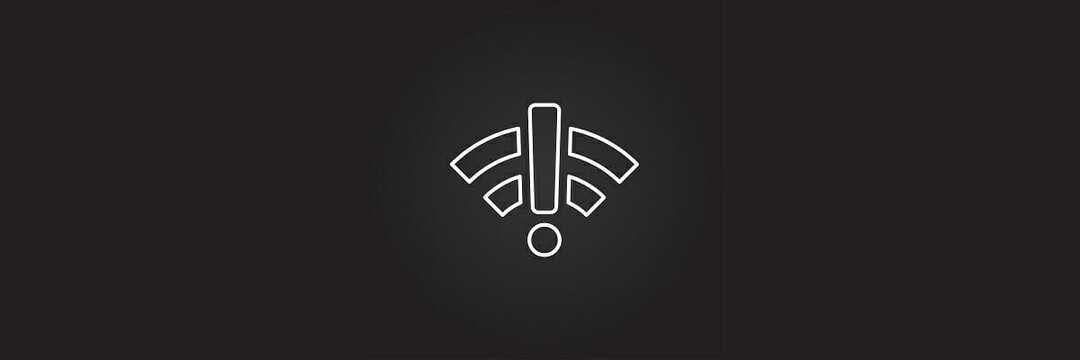
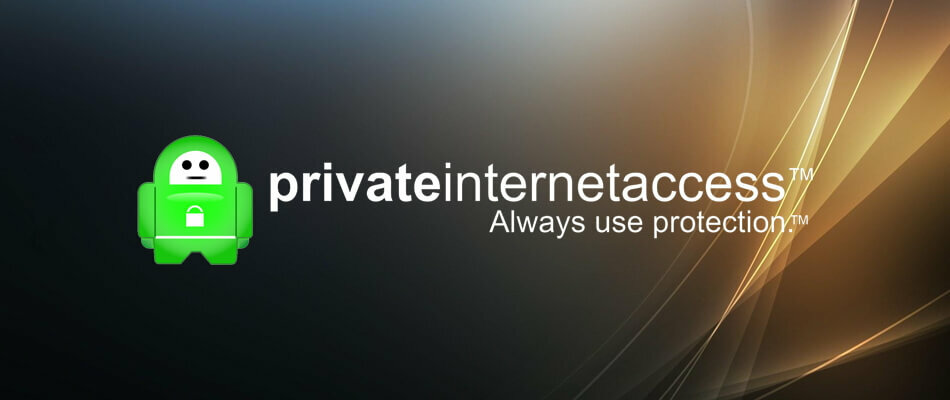
![როგორ გამოვიყენოთ VPN Samsung Smart TV– ზე [მარტივი დაყენება და ინსტალაცია]](/f/e14d5dfc1666d81de6d48e723968cb06.jpg?width=300&height=460)